win10系统如何重装 win10系统怎么安装
win10系统怎么安装
一、一键下载工具
1、迅雷下载或者点击立即下载Win10安装工具。
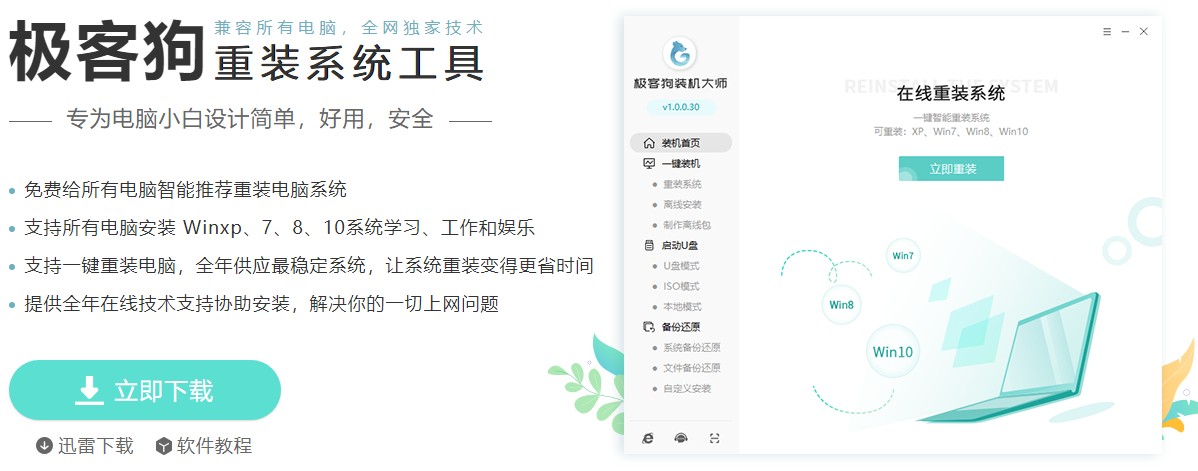
2、为确保工具运行正常,请先关闭防火墙和退出杀毒软件。
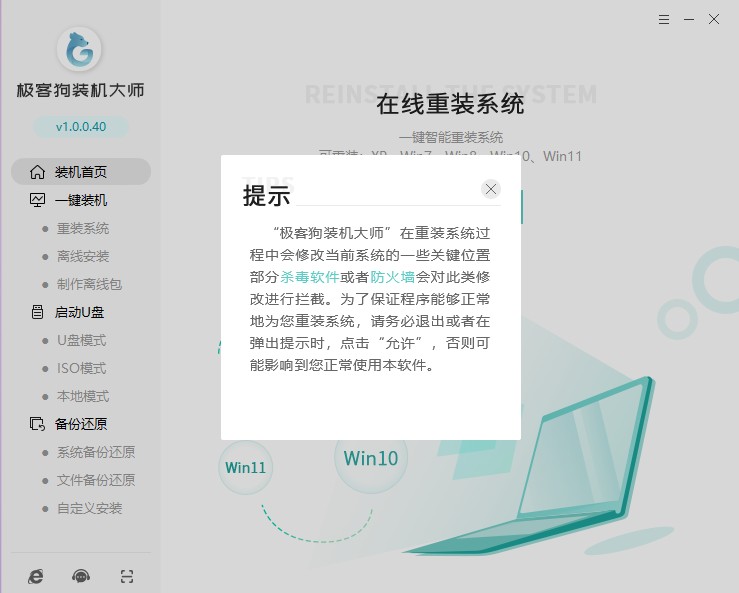
二、一键重装系统步骤
1、在装机首页选择“立即重装”。

2、选择喜欢的系统安装。
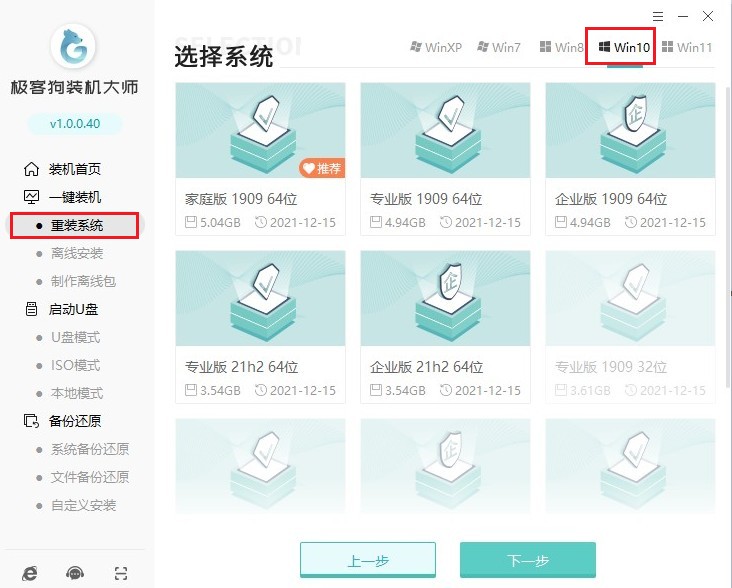
3、选择软件安装,或者取消勾选不安装。
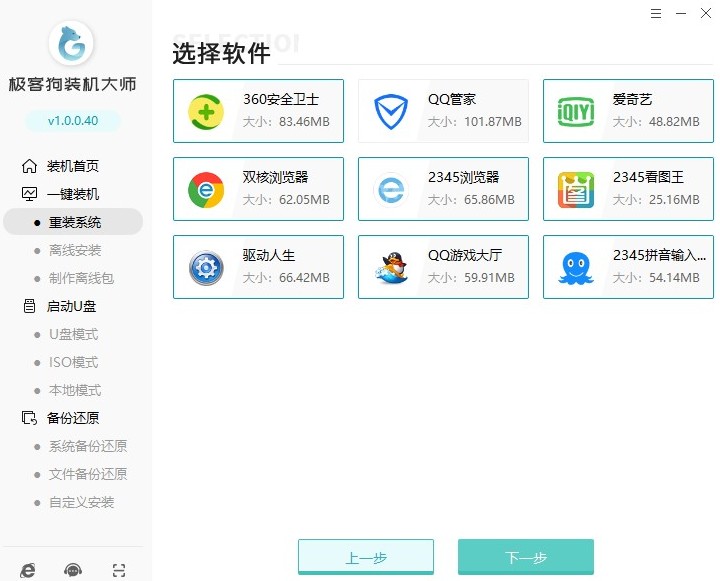
4、选择文件备份,例如“我的文档”、“收藏夹”、“桌面”等,选择完以后点击“开始安装”。
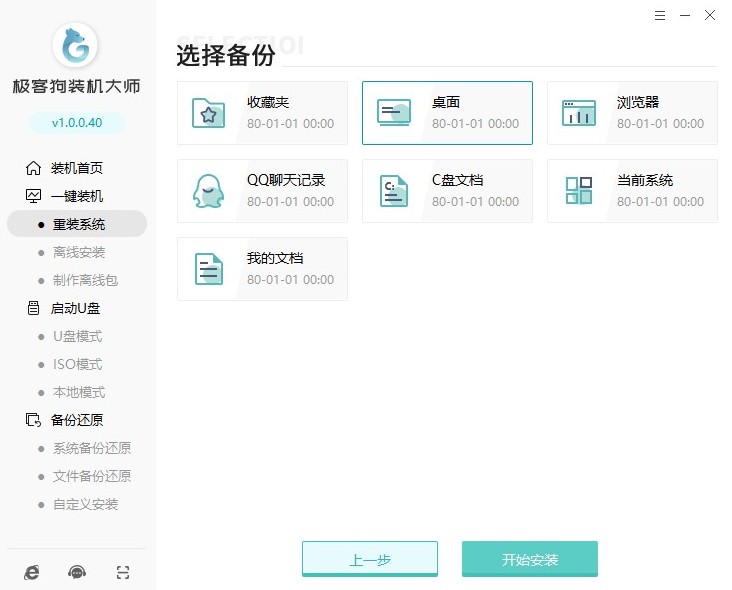
5、等待资源下载结束,这一步包括接下来的步骤都是工具自动进行的,无需用户手动操作。
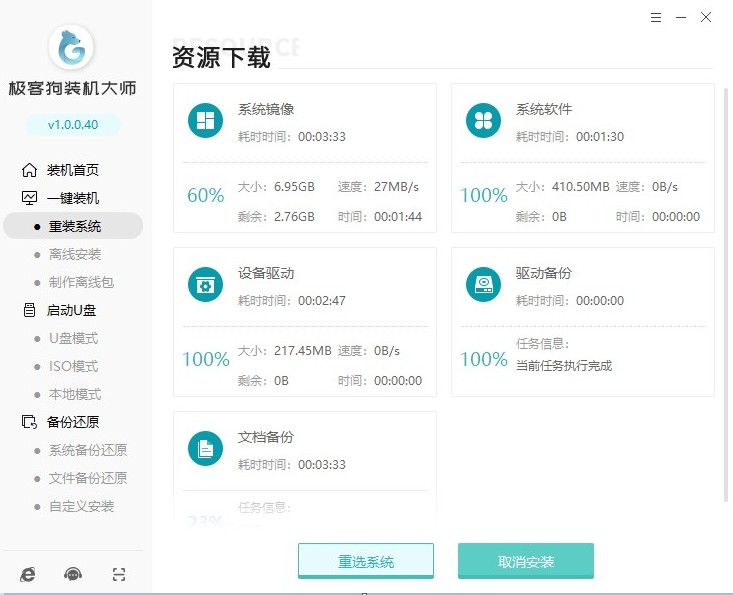
6、安装部署也是工具自动进行的,耐心等待部署完毕后自动重启。
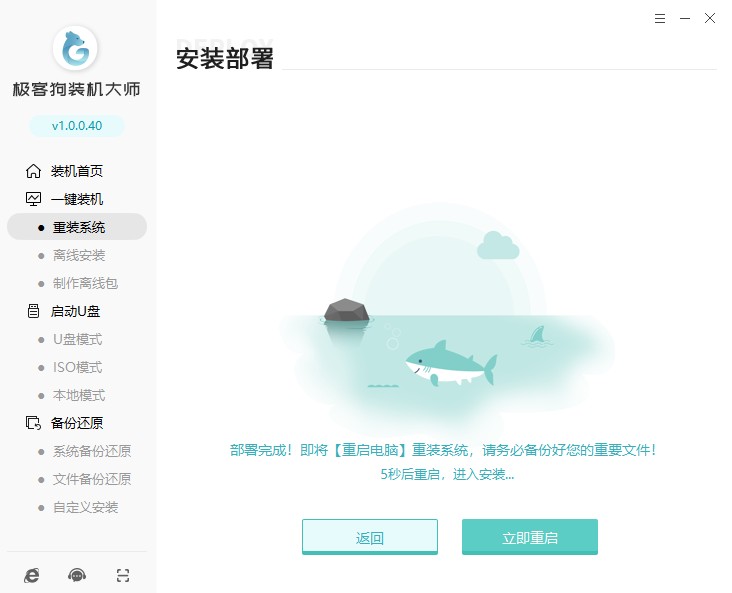
7、在启动器管理页面,选择“GeekDog PE”按回车进入PE系统。
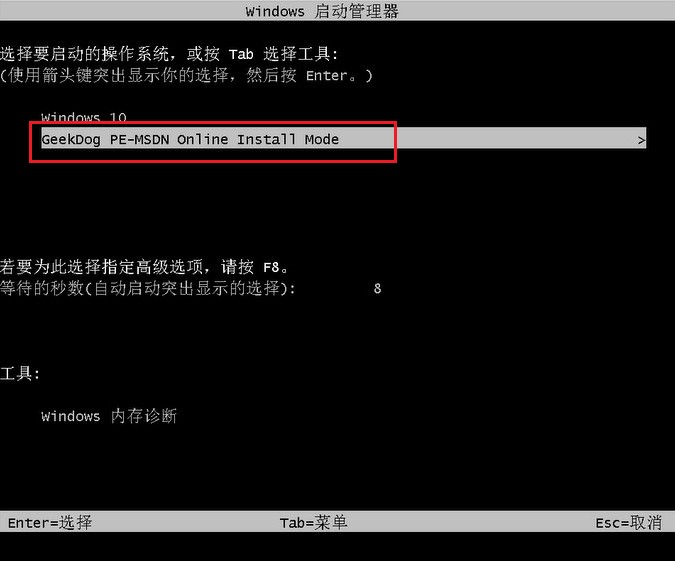
8、接下来,耐心等待工具自动完成系统安装,之后提示重启电脑,点击“立即重启”。
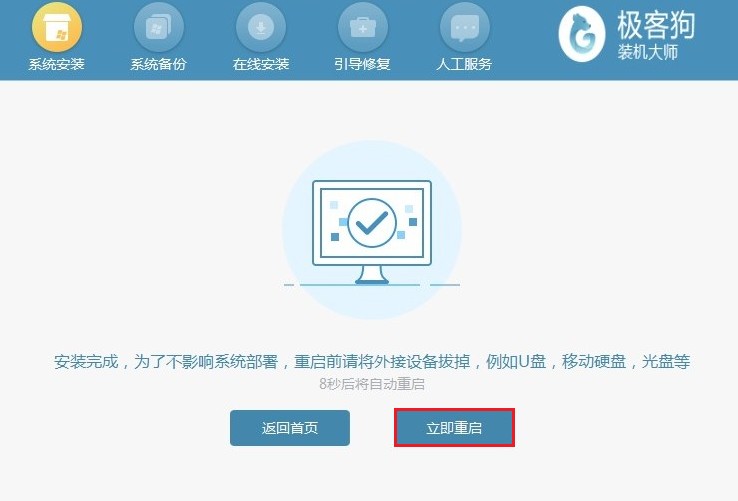
9、系统安装完成后电脑开始重启,期间请耐心等待,直到进入系统桌面。
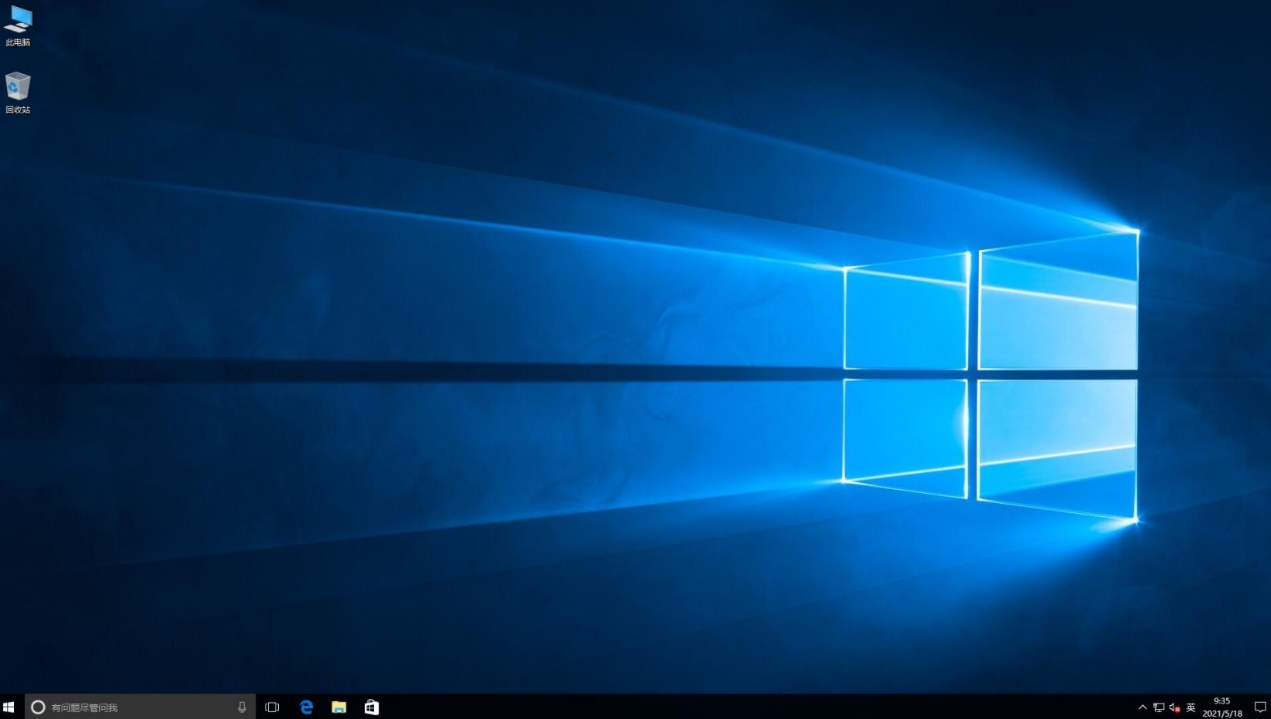
如果还有用户不懂win10系统怎么安装的话,我建议你参考这篇教程,使用本站的重装系统软件完成。因为它简单易用,特别是第一次接触重装系统的小伙伴,非常适合使用。通过以上教程,相信你也看出来,整个重装系统的过程几乎是软件自动完成的,用户只需要等待即可!
原文链接:https://www.jikegou.net/win10/2231.html 转载请标明
极客狗装机大师,系统重装即刻简单
一键重装,备份还原,安全纯净,兼容所有

